Cómo Habilitar o Deshabilitar la Reproducción Automática de Spotify
En el dinámico mundo de la transmisión de música, Spotify se destaca como una plataforma líder reconocida por su amplia biblioteca de canciones, recomendaciones personalizadas e interfaz fácil de usar. Entre su variedad de características se encuentra Autoplay, una funcionalidad diseñada para realizar una transición sin problemas entre pistas, asegurando una experiencia auditiva continua adaptada a las preferencias de cada usuario. En este artículo, profundizaremos en las complejidades de Spotify Autoplay, explorando cómo desactivar/activar la reproducción automática en Spotify de escritorio o teléfono móvil.
Parte 1. ¿Qué es la reproducción automática en Spotify?
La reproducción automática en Spotify es una función dinámica diseñada para realizar una transición sin problemas entre pistas, lo que garantiza un viaje de escucha ininterrumpido para los usuarios. Cuando se acerca al final de una canción, álbum, lista de reproducción o colección de artistas, Spotify pone automáticamente en cola pistas similares o recomendadas adaptadas a sus preferencias musicales. Esta innovadora funcionalidad revoluciona la forma en que los usuarios exploran la música, ofreciendo una experiencia fluida e inmersiva sin la necesidad de una intervención manual constante.
- Experiencia auditiva perfecta: La reproducción automática elimina la necesidad de intervención manual cuando termina una canción, lo que garantiza una transición sin problemas a la siguiente pista sin interrupciones.
- Descubrimiento de música: Al reproducir automáticamente pistas similares o recomendadas, Autoplay presenta a los oyentes nuevos artistas, géneros y canciones que de otra manera no habrían descubierto. Esto facilita la exploración musical y amplía los horizontes musicales del oyente.
- Disfrute continuo: Ya sea que esté escuchando una lista de reproducción seleccionada, un álbum o una sola pista, Autoplay garantiza que siempre haya algo reproduciendo en segundo plano, mejorando la experiencia auditiva general.
- Comodidad: la reproducción automática elimina la molestia de seleccionar constantemente nuevas canciones o listas de reproducción, lo que permite a los usuarios sentarse, relajarse y disfrutar de su música favorita sin interrupción.
Parte 2: ¿Cómo deshabilitar/habilitar la reproducción automática en Spotify Desktop?
De forma predeterminada, Spotify Autoplay está activo. Esto significa que cuando su canción, álbum o lista de reproducción actual termine de reproducirse, Spotify comenzará a reproducir automáticamente una pista recomendada. Si bien algunos usuarios encuentran esto conveniente, otros pueden no apreciar esta característica. Afortunadamente, puede activar o desactivar la reproducción automática fácilmente en su escritorio, según su preferencia.
1. Abra la aplicación Spotify en su computadora e inicia sesión en su cuenta.
2. Localice la flecha hacia abajo junto a su nombre de usuario en la esquina superior derecha de la pantalla. Haga clic en él y seleccione “Configuración” en el menú desplegable.

3. Desplácese por la lista de configuración hasta que encuentre la sección “Reproducción automática”.

4. Para habilitar la reproducción automática, haga clic en el botón junto a “Reproducción automática” para que se vuelva verde.
5. Si desea desactivar la reproducción automática, simplemente haga clic en el mismo botón de nuevo para volverlo gris.
Nota: El ajuste de la configuración de reproducción automática solo es posible a través de la aplicación de escritorio Spotify.
Parte 3: ¿Cómo deshabilitar/habilitar la reproducción automática de Spotify en dispositivos móviles?
El ajuste de la configuración de reproducción automática en su dispositivo móvil sigue un proceso similar al de la aplicación de escritorio. Así es como puede activar o desactivar la reproducción automática en su teléfono móvil.
1. Abra la aplicación Spotify en su dispositivo móvil y toque la sección Inicio en la parte inferior.
2. Toque el icono de engranaje en la esquina superior derecha para acceder a Configuración.
3. Desplácese hacia abajo y busque la opción “Reproducción automática” en la sección Reproducción. Pulse el interruptor junto a él para activar la reproducción automática (verde) o desactivarla (gris).

Nota: Desafortunadamente, el reproductor web Spotify no ofrece actualmente una opción para ajustar la configuración de reproducción automática.
Parte 4. ¿Cómo arreglar la reproducción automática de Spotify que no funciona?
A pesar de que la función de reproducción automática de Spotify está diseñada para recomendar pistas intuitivamente según las preferencias de los usuarios, a veces puede encontrar fallas que impiden que funcione de manera efectiva. Muchos usuarios de Spotify se han quejado de que la función de reproducción automática no funciona como se esperaba, y aunque Spotify todavía está trabajando para solucionar este problema, puede ser frustrante para los afectados. Sin embargo, hay varios pasos que puede tomar para tratar de solucionar el problema usted mismo.
Solución 1: Borre la caché de la aplicación
Borrar la caché de la aplicación Spotify a menudo puede resolver problemas con la función de reproducción automática. A continuación, le indicamos cómo hacerlo en diferentes dispositivos:
Windows o Mac:
1. Abra la aplicación Spotify y haga clic en el icono Perfil en la esquina superior derecha.
2. Seleccione “Configuración”, luego desplácese hacia abajo hasta “Almacenamiento” y haga clic en “Caché”. Junto a él, verá una opción para “Borrar caché”.

3. Haga clic en él y confirme la acción.
iOS/iPadOS:
1. Abra la aplicación Spotify y toque el icono Gear en la esquina superior derecha para acceder a Configuración.
2. Desplácese hacia abajo hasta “Almacenamiento” y toque “Caché”. Luego, haga clic en “Borrar caché”.
Androide:
1. Abra la aplicación Configuración en su dispositivo y vaya a la sección “Aplicaciones” o “Administrador de aplicaciones”.

2. Desplácese hacia abajo para encontrar “Spotify” y selecciónelo. Entre las opciones, encontrará una para borrar la caché. Toque sobre él para continuar.
Solución 2: Cerrar sesión y volver a entrar en Spotify
Cerrar sesión y luego volver a iniciar sesión en su cuenta de Spotify puede actualizar su sesión y, potencialmente, resolver problemas con la reproducción automática. A continuación, le indicamos cómo hacerlo:
Windows o Mac:
1. Haga clic en el icono Perfil en la esquina superior derecha de la aplicación Spotify y seleccione “Cerrar sesión”.
2. Vuelva a abrir la aplicación y vuelva a iniciar sesión con sus credenciales.
Android o iOS/iPadOS:
1. Toque el icono de engranaje en la esquina superior derecha para acceder a Configuración.
2. Desplácese hacia abajo y toque “Cerrar sesión”. Una vez que haya cerrado la sesión, vuelva a abrir la aplicación y vuelva a iniciar sesión.
Solución 3: Desactivar el modo de bajo consumo
El modo de bajo consumo en dispositivos móviles puede limitar las actividades en segundo plano y reducir el consumo de energía, lo que puede afectar la capacidad de Spotify para operar en segundo plano y proporcionar una reproducción continua. Si ha habilitado el modo de bajo consumo en su teléfono, intente deshabilitarlo para ver si resuelve el problema de reproducción automática.
iOS o iPadOS:
1. Abra la aplicación Configuración y desplácese hacia abajo hasta “Batería”.
2. Cambie el interruptor junto a “Modo de bajo consumo” para apagarlo.

Androide:
1. Abra la aplicación Configuración y vaya a la sección “Batería” o “Administración de batería y energía”.
2. Busque una configuración etiquetada como “Modo de bajo consumo”, “Ahorro de batería” o algo similar y apáguelo.

Solución 4: Deshabilitar la actualización de aplicaciones en segundo plano (solo para dispositivos iOS/iPadOS)
La actualización de aplicaciones en segundo plano es una función disponible en iPhone y iPad que permite que las aplicaciones actualicen su contenido en segundo plano, incluso cuando no las esté utilizando activamente. Esto incluye Spotify. Si ha habilitado la actualización de aplicaciones en segundo plano en su dispositivo iOS o iPadOS y tiene problemas con la funcionalidad de reproducción automática de Spotify, puede intentar deshabilitarla para la aplicación Spotify.
1. Abra la aplicación Configuración en su dispositivo iOS o iPadOS. Desplácese hacia abajo y toque “General”.
2. Dentro de la configuración “General”, desplácese hacia abajo y seleccione “Actualización de aplicaciones en segundo plano”.
3. Puede optar por desactivar la actualización de aplicaciones en segundo plano para todas las aplicaciones o solo para Spotify. Para apagarlo por completo, toque el interruptor “Actualización de la aplicación en segundo plano” y ponlo en “Desactivado”.
4. Para deshabilitarlo específicamente para Spotify, desplácese hacia abajo hasta la entrada de la aplicación Spotify y cambie su interruptor a “Desactivado”.

Tenga en cuenta que deshabilitar la actualización de aplicaciones en segundo plano puede afectar el rendimiento y la funcionalidad de ciertas aplicaciones, ya que no podrán actualizar el contenido en segundo plano. Por lo tanto, antes de desactivar esta función, asegúrese de comprender sus implicaciones y hacer el cambio de configuración en función de sus necesidades personales.
Siguiendo estos pasos, puede intentar solucionar el problema de reproducción automática en Spotify. Si el problema persiste, puede valer la pena buscar actualizaciones en la aplicación Spotify o ponerse en contacto con el equipo de soporte de Spotify para obtener más ayuda.
Parte 5. ¿Cómo escuchar canciones de reproducción automática de Spotify sin conexión de forma gratuita?
Si bien la reproducción automática ofrece una manera conveniente de descubrir nueva música, algunos usuarios pueden preferir más control sobre su selección de música. Para lograr un control total sobre la reproducción de música de Spotify, considere utilizar HitPaw Video Converter para opciones avanzadas de reproducción. Al usarlo, puede descargar y convertir Spotify a MP3, AAC, FLAC, WAV, etc. para su reproducción gratuita en cualquier dispositivo y reproductor. Explore la vasta biblioteca de Spotify y seleccione manualmente pistas, álbumes o listas de reproducción para disfrutar.
- Descargue canciones de reproducción automática de Spotify con una cuenta gratuita
- Convierta música de Spotify a MP3, AAC, WAV, FLAC a una velocidad 120 veces más rápida
- Conservar las etiquetas ID3 completas y mantener la calidad de audio original
- Disfrute de las canciones de reproducción automática de Spotify fuera de línea sin ningún costo
- Mantiene la información de metadatos de los archivos originales
- Convierte varias canciones de Spotify a la vez para un procesamiento eficiente
Paso 1: Descargue e instale HitPaw Video Converter en su computadora. Abra la caja de herramientas y seleccione Spotify Music Converter.

Paso 2: Inicie sesión en su cuenta de Spotify en el reproductor integrado para buscar música.

Paso 3: Seleccione las pistas de Spotify que desea descargar y haga clic en el botón Descargar.

Paso 4: Elija las canciones que desee y seleccione un formato de salida como MP3.

Paso 5: Haga clic en Convertir todo para convertir canciones de Spotify para reproducirlas sin conexión.

Parte 6. Preguntas frecuentes sobre Spotify Autoplay
Q1. ¿Cómo puedo ver canciones de reproducción automática en Spotify?
A1. Las canciones reproducidas automáticamente se pueden encontrar en la cola de reproducción de la aplicación, accesibles a través de los controles de reproducción o tocando la opción “Cola” dentro de la aplicación.
Q2. ¿Es posible habilitar la reproducción automática en un automóvil?
A2. Sí, la reproducción automática se puede habilitar en un automóvil conectando su dispositivo móvil al sistema de audio del automóvil y asegurándose de que la reproducción automática esté habilitada en la configuración de la aplicación Spotify.
Q3. ¿Puedo desactivar la reproducción automática para podcasts en Spotify?
A3. Absolutamente, la configuración de reproducción automática se puede personalizar para podcasts activando la opción Reproducción automática dentro de la configuración de la aplicación Spotify.
Q4. ¿Las canciones de reproducción automática están disponibles para escucharlas sin conexión?
A4. Las canciones reproducidas automáticamente se reproducen desde los servidores de Spotify y, por lo general, requieren una conexión a Internet. Sin embargo, los usuarios pueden descargar canciones para escucharlas sin conexión guardándolas en su biblioteca o listas de reproducción.
Conclusión
En resumen, Spotify Autoplay es una función valiosa que mejora la experiencia de transmisión de música al realizar una transición sin problemas entre pistas y presentar a los oyentes nueva música. Ya sea que sea un oyente casual que busca descubrir nuevos artistas o un entusiasta de la música dedicado que busca disfrutar continuamente, Autoplay ofrece conveniencia, exploración y recomendaciones personalizadas adaptadas a sus gustos. Si quiere disfrutar de las canciones de Spotify sin conexión, puede probar HitPaw Video Converter. Esta herramienta le permite descargar música de Spotify sin una suscripción Premium,

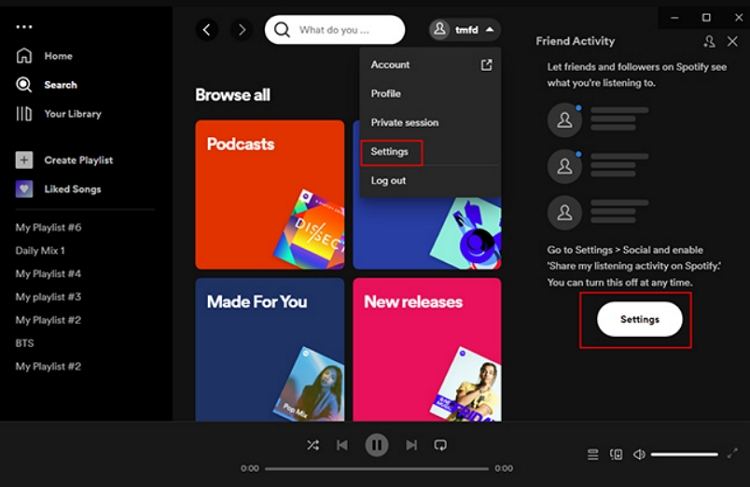
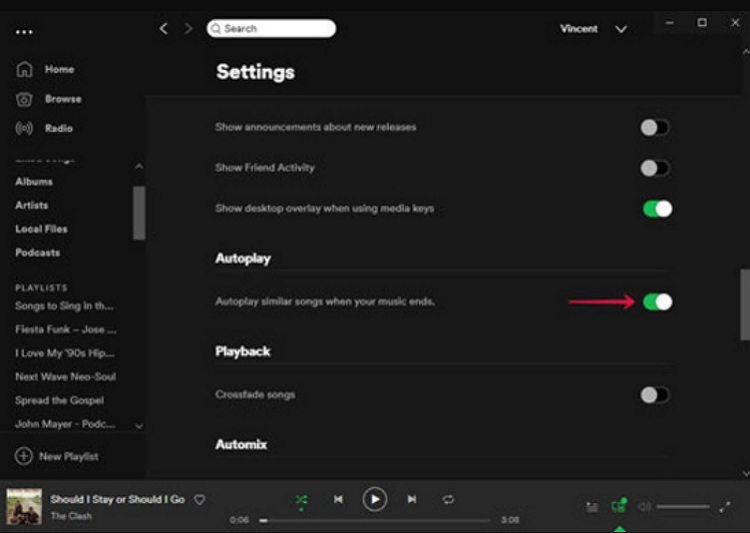
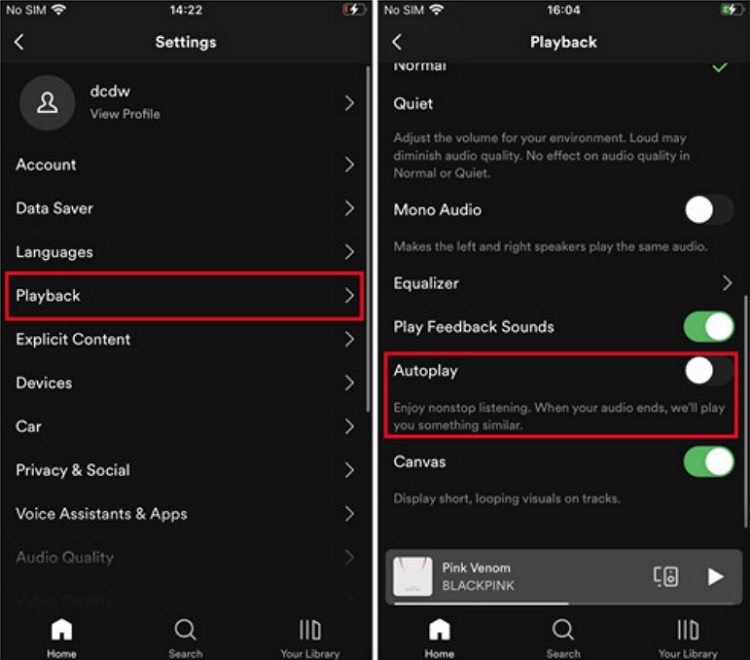


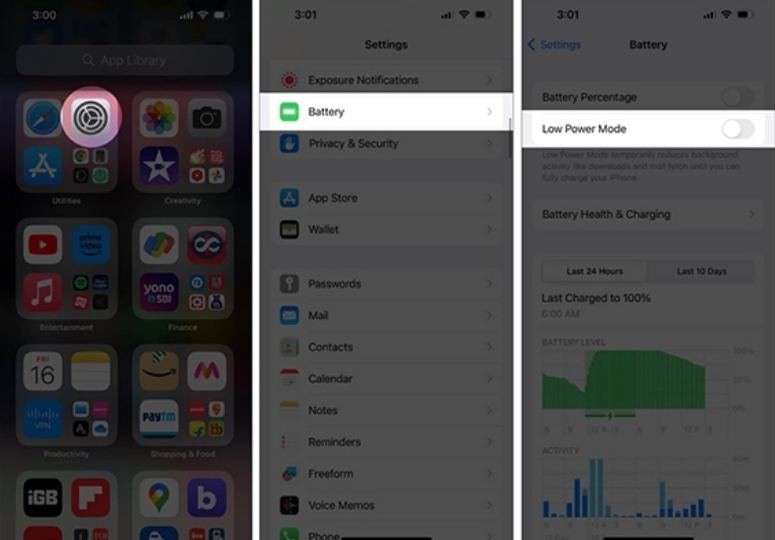
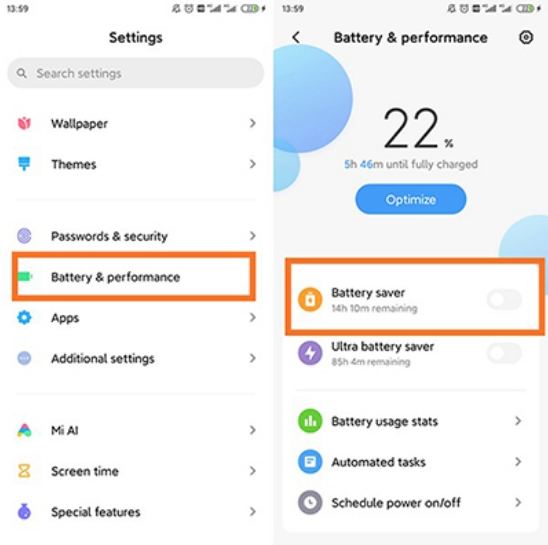
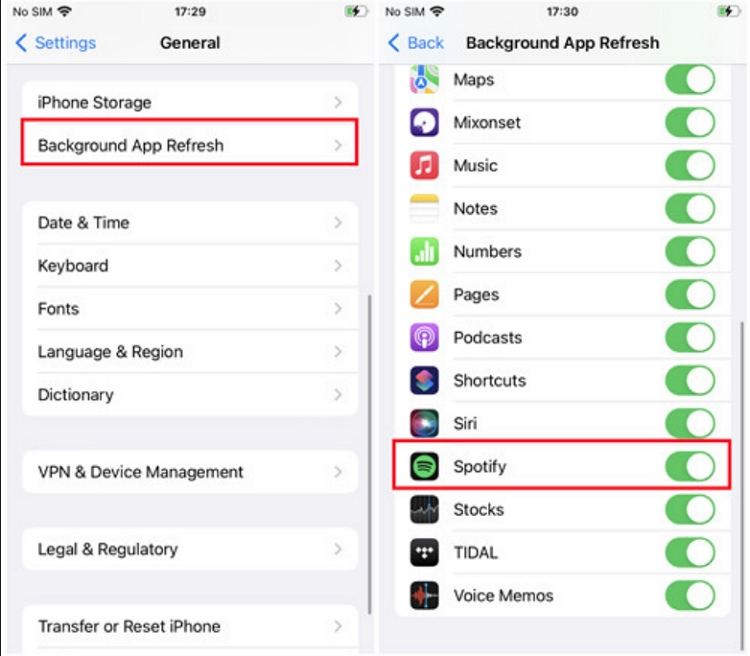










 HitPaw FotorPea
HitPaw FotorPea HitPaw Video Object Remover
HitPaw Video Object Remover
Compartir este artículo:
Valorar este producto:
Juan Mario
Redactor jefe
Trabajo como autónomo desde hace más de cinco años. Siempre me impresiona encontrar cosas nuevas y los últimos conocimientos. Creo que la vida no tiene límites, pero yo no los conozco.
Más ArtículosDejar un comentario
Introduce tu opinión sobre los artículos de HitPaw